Можно ли монтировать видео на слабом ноутбуке
Обновлено: 01.07.2024
Бытует мнение, что монтажа видео необходим довольно мощный компьютер. Очень ультимативное заявление. Но давайте разберемся, если в этом высказывании основание для обсуждения.
Для начала, нужно разобраться, на какой системе вы монтируете. Если мы говорим о ОС Windows, то должны понимать, что сама система для своей работы использует очень много ресурсов. Да и, тот же Adobe Premiere требует мощной видеокарты для псовей работы.
Мне пришлось работать с Adobe Premiere и на Windows и на MacOS . Не сказать, что есть глобальные отличия. Есть чуть бОльшая стабильность на macOS . Да, под macOS Premiere «заводится» на менее производительных компьютерах. На этом вся разница.
С полным переходом на технику Apple , я пересел за Final Cut Pro . Это совсем другой подход к монтажу. Мало того, что рендер занимает значительно меньше времени, так и сам монтаж происходит легче. Тут, конечно, заслуга более продуманного интерфейса. Но сейчас не об этом. Нужен ли мощный компьютер для монтажа? По сути нет.
До конца марта этого года (2021) я монтировал на MacBook Pro 2012 года. Назвать его мощным и производительным сможет только совсем «зеленый» человек, который в первый раз увидел компьютер. Но как же мне удавалось на нем работать? Ему уже 9 лет и он морально устарел. А я делал на нем даже проекты в 4К.
Все очень просто. Почти в каждой монтажной программе (и на MacOS и на Windows ) есть такое понятие как прокси-файлы или оптимизированные файлы. Что это такое? Это перекодировка файлов внутри монтажной программы в удобные для монтажа форматы или создание уменьшенных версий файлов. Как с ними работать и чем они отличаются? Давайте, попробую объяснить. Начнём с оптимизированных файлов
Optimize Media.
Этот вариант перекодирует ваш исходный материал в монтажный кодек (обычно в ProRes 422 ), который очень легко «ворочается» и не нагружает систему. Каждая монтажная программа перекодирует в свой, удобный кодек. В итоге перекодировки получаем лучшую производительность во время редактирования, быстрое время отрисовки визуальных эффектов и лучшее качество цвета для редактирования. Но у этого способа есть и минусы. Оптимизированные файлы часто «весят» больше чем оригиналы и занимают место на диске. Если место не проблема, то это лучший вариант работы с «тяжелым» материалом на слабых ПК.
Proxy Media.
Второй вариант будет предпочтителен для тех, у кого проблемы со свободным местом на дисках. Тут создаются видеофайлы прокси. Перекодировка происходит в тот же ProRes или H.264 , но можно указать степень уменьшения от 12,5% до 100% от оригинала. Прокси-файлы увеличивает производительность редактирования и существенно снижают нагрузку на систему. Самое большой плюс - прокси-файлы занимают в разы меньше места, чем оптимизированные файлы. А какой минус? Во время монтажа вы будете видеть картинку худшего качества (ведь мы используем сильно уменьшенные копии файлов). Не стоит переживать, что видео будет таким же. При рендере будут использоваться оригинальные (полноценные) файлы.
И вот мы подбираемся к самому рендеру. Тут вам пригодится мощная видеокарта. С ее помощью рендер происходит значительно быстрей. При использовании фирменных алгоритмов скорость еще более возрастет.
Вопрос. Насколько для важно время рендеринга? Если не важно, то мощный компьютер вам не нужен. Если же скоростью важней, то как минимум придется раскошелится на хорошую видеокарту. Напомню, я монтировал на 9-летнем MacBook Pro с видеокартой с 1Gb ОЗУ. Далеко не лучшая карта, но даже с ней, я не чувствовал боль и унижении при монтаже видео.
Теперь, вы точно будете знать, какой вариант вам подходит больше. Если вам интересны такие мелочи в работе монтажных программ, то буду делать подобные статьи. Пишите в комментариях, какие тонкости монтажа и монтажных программ вас интересуют. Буду стараться делать материал на ваших вопросах.
Но то что есть очень даже существенная альтернатива Movavi Video Editor, это факт. Как оказалось, имеется более мощный с точки зрения обработки тяжёлых видео на слабых «машинах» кандидат.
Естественно, требования у меня неприхотливы и просты, видеоредактор для слабых пк должен иметь:
- бесплатность
- русский язык
- полноценный функционал на уровне полупрофессионального видеоредактора
- способность полноценно работать на слабом компьютере
Единственная оговорка для выше перечисленного списка, Bolide Movie Creator является не совсем бесплатным видеоредактором на русском языке. Плата за его использование всё-таки существует. Её взимают за то чтобы убрать водяной знак на сохраняемом видео. Во всём остальном это полностью функциональная программа для обработки и монтажа видео.
- либо купить ключ для Bolide Movie Creator за 1190 рублей,
- либо приобрести ключ для Bolide Movie Creator на 1 месяц за 300 рублей,
- либо получить скидку, если вы переходите с другого видеоредактора, и заплатить всего 790 рублей,
- либо предъявить купон на скидку при покупке программы и оплатить сумму соразмерно имеющейся скидки,
- либо получить ключ для Bolide Movie Creator бесплатно, при условии размещения качественных публикаций и рекомендаций программы, за обзоры, статьи, видео, ссылки в каналах на Youtube и т.д.
Со своей стороны, дополнительно уточняю, в данный момент я не преследую своей целью рекламировать самый лёгкий видеоредактор Bolide Movie Creator. Именно такой задачи сейчас нет.
Теперь что касается функционала программы, что она может делать:
Имеется и ещё достаточное количество других фишек. Их найдёте и опробуете в процессе тестирования программы когда скачаете и установите на свой слабый ноутбук.
Нет лучшего мнения, чем собственное, составленное на основе своего практического опыта использования редактора. Времени на это придётся потратить не много, зато почувствовать на сколько подходит программа, можно буквально с первых минут.
Всё хорошо, но что придётся иметь ввиду
Далее, считаю необходимым остановиться и на некоторых моментах, к которым привык в других редакторах, в частности в Movavi Video Editor, и которых мне явно не хватает в Bolide Movie Creator.
Хотя, вполне допускаю что я просто ещё не в полном объёме освоил описываемый в статье видеоредактор, декларируемый мной как самый лёгкий видеоредактор для слабых пк. Возможно, в этой части, в ближайшем времени моё мнение будет скорректировано.
Для наглядности, в качестве сравниваемого маячка буду использовать уже много раз упомянутый мной Movavi Video Editor. Данный видеоредактор показал себя весьма неплохо на моём слабом ноутбуке и практически полностью удовлетворяет все мои запросы при монтаже видео для его последующего представления в YouTube.
Во-первых, качество звука. С моей точки зрения, качество звучания в Movavi Video Editor будет несколько лучше, чем в Bolide Movie Creator. Хотя, пожалуй, для того чтобы выложить ролик в YouTube это вряд ли имеет какое-то существенное значение.
Описываемая ситуация уже рассматривалась мной в статье: Звук в Movavi Video Editor Plus. рекомендую открыть статью и ознакомиться с более подробным описанием ситуации. Пригодится.
В Bolide Movie Creator тоже можно делать соответствующую корректировку по звуку. Но звуковые фишки в нижней панели настолько малы, что приходится особенно исхитриться для того чтобы точно установить уровень громкости, например в 5% или в 4%.
В-третьих, для реализации функции красивых переходов при склейке фрагментов видео, такие фрагменты непременно должны быть частично наложены друг на друга, а при необходимости перенести или убрать такой фрагмент видео, ранее установленные переходы пропадают. А это не совсем удобно, особенно при частом их использовании в видео.
В-пятых, размер сохраняемого файла. При сохранении смонтированного видео, в окне настроек отсутствуют сведения о предварительном размере сохраняемого видео. Возможно это и не является таким уж существенным недостатком, но мне часто требуется заранее знать, сколько будет весить сохраняемое видео.
Заключение
Что хотелось бы сказать в заключение: не всё так драматично, как описано в предыдущей главе. Причём, совсем не трагично. Плюсов и «плюшек» гораздо больше для того чтобы дать программе скорее положительный отзыв, чем отрицательный.
Во всяком случае меня лично весьма впечатлил и порадовал тот факт, что теперь я могу запросто редактировать видео с размерами и на 500 Мб и на 2 Гб. Разницы при этом в скорости работы Bolide Movie Creator и обработки файлов я не заметил абсолютно ни какой.
Не знаю, кому как, но для меня это обстоятельство имеет принципиальное значение. Теперь я могу совершенно не заморачиваться проблемой предварительного уменьшения подлежащих редактированию и монтажу видеофайлов.
Теперь остаётся только один существенный вопрос: Как сделать так чтобы Bolide Movie Creator получился для меня бесплатным?
Если удастся получить положительное решение и получить ключ для Bolide Movie Creator удастся фактически бесплатно, о данном моменте обязательно отпишусь в следующей статье посвящённой Bolide Movie Creator.
А пока, итогом можно уверено рекомендовать видеоредактор для слабых ПК к использованию в качестве полнофункционального и самого лёгкого.
Скачиваем, пользуемся и оставляем свои комментарии предложения и пожелания о данной программе и ей подобных. Будем разбираться и исследовать дальше.
Всем привет! Очень частый вопрос, с которым сталкиваются начинающие (и не только) режиссеры монтажа - как монтировать тяжеловесные файлы на слабом ПК или ноутбуке? Легко сказать - "обнови железо", но что если денег нет, а работать нужно? Тут и спускаются к нам с небес, под песни ангелов - прокси-файлы. Что это такое, как их делать, я объясняю в этом видео-уроке.

Видеомонтаж
604 поста 4.7K подписчиков
Правила сообщества
Критикуй, мамкин оператор.
Спасибо, полезно. Как ни старался, не нашел простого аналогичного решения на AP pro CC 2015. Есть ли такое же решение для этой версии программы?
Лайфхак другого вида: не покупать подписку на премьер, а прокачать железо. При этом и пиратить не надо - есть и бесплатные программы для монтажа видео.
Ну ты это. с рекламой то завязывай.
Да-да! Обманом подписчиков не наживёшь))) Если твой комп не может воспроизвести 4К, то как ты оценишь свой монтаж? Кончай пропивать гонорары, обнови железо!Я видео тс не смотрел, мне лень, для таких же как я вкратце: кодируешь тяжелый 4к в более лёгкий hd или sd, монтажишь более лёгкие файлы, перед рендером заменяешь исходник обратно на 4к.

Как убрать зеленый фон в Adobe Premiere Pro. Техники для сложных кадров
В этом видео я покажу, как вырезать зеленый фон в Adobe Premiere Pro.
В примере я буду использовать видео плохого качества, чтобы усложнить работу с хромакеем.
Из видео вы узнаете разные техники по работе с зеленым фоном в Adobe Premiere.

Как ПРАВИЛЬНО сделать СЛОУ-МО?
Слоу-Мо (сокращение от slow motion, что в переводе с английского означает "замедленное движение") очень часто и повсеместно используют в видео. Потому что ролик с такими кадрами выглядит круче, эпичнее и драматичнее. В данном видео-уроке я вам расскажу как замедлять видео в Adobe Premiere Pro, а также как создавать так называемые speed ramp - спид рэмпы - плавные ускорения и замедления видеоролика. Также поговорим о фремрейте - что такое FPS и почему эта характеристика важна при съемке правильного слоу-мо!

КАК удалить НЕНУЖНОЕ из видео? Content AWARE Fill
Очень часто видеомонтажер сталкивается с задачей: нужно удалить что-либо ненужное, лишнее из видео. Как это сделать на статичном кадре, я рассказывал в одном из прошлых видео-уроков, а сейчас я расскажу и покажу метод клинапа подвижных элементов и частей в видеоролике. Как нельзя кстати пришло обновление After Effects CC 2019 (апрель), в котором у нас появился новый инструмент - Content Aware Fill.

Делаем киношные титры в After Effects!
Продолжаем изучать After Effects! В данном туториале я расскажу вам о том, какие бывают анимации титров, как выбрать стиль титров для видео и покажу как сделать крутые и стильные киношные титры быстро в After Effects 2019.

5 приёмов для БЫСТРОГО аудио-монтажа!
Каждый видео-монтажер сталкивается также и с задачами по обработке аудио. Именно по этому я решил записать данный видео-туториал, где расскажу вам про пять интересных и полезных приёмов для более быстрого и качественного аудио-монтажа!

Что такое MOGRT? Делаем креативное видео
Всем пикабушникам привет! Новый туториал по монтажу в программе Adobe Premiere Pro. В этот раз я расскажу вам что такое MOGRT и как с их помощью можно сделать видео несколько более интересным и может даже более "креативным". Наиболее подойдет тем, кто часто монтирует промо-ролики или рекламные видео.
Источник (Telegram-канал с ништяками и новыми видео).

Как можно сэкономить время на цветокоррекции?
Всем пикабушникам привет! Моим подписчикам - особый и пламенный :D
Экономить на чем-либо не есть гуд, но если сроки поджимают, то почему бы и не воспользоваться приятными мелочами? Я решил не делать 5 отдельных видео, а собрал пять приёмчиков в одно, с надеждой, что кому-то пригодится и с полной уверенностью, что новичкам будет полезно!
ИСТОЧНИК (Телеграм-канал с полезными ссылками и новыми видео!)

Работа с Хромакеем в Premiere Pro CC 2019
Всем привет и отдельный привет моим подписчикам на Пикабу! Этот урок у меня достаточно часто просили, по этому сделал его раньше запланированного времени. В нём я в паре слов расскажу про Хромакей, как его выбрать, а также опишу процесс удаления фона, используя эффект Ultra Key (из PP CC 19).
p.s. Я знаю, что нормальный кеинг делается не в Премьере и т.д., прошу учесть, что данное видео сделано для начинающих, которые с моего самого первого урока делают первые шаги в этой программе и вообще в видео-монтаже.

Про видео-переходы - как их сделать круто и органично?
Всем привет! Продолжаем экспресс-курс по монтажу в Премьер Про и сейчас поговорим о переходах в видео - как сделать крутые, интересные и современные видеопереходы. Расскажу какие инструменты я использую, и какие инструменты и эффекты прошлого века юзать не стоит.

Цветокоррекция в Lumetri
Цветокоррекция видео - очень творческий и сокровенный процесс, который каждый видит по-своему. Но с чего начать? Какие инструменты могут дать тот или иной эффект? В этом видео-уроке из экспресс-курса по монтажу в Премьер Про я расскажу о панельке Люметри, и о каждом параметре, что за что отвечает.
Данный урок для начинающих, но в следующих выпусках мы будем красить файлы с профессиональных камер для крупных настоящих! рекламных проектов - RED, BMCC, BM URSA, ALEXA, с Дронов и даже будем придавать киношную картинку видео с телефона!
Компьютеры стоят дорого, и у вас никогда не будет слишком большой вычислительной мощности. Поэтому важно иметь возможность выжимать максимальную производительность из вашего компьютера, при этом, сохраняя ваше оборудование в рабочем состоянии. Вот несколько советов для увеличения производительности, которые вы можете использовать для своего компьютера.
Если вы не занимаетесь реставрацией видео, или не работаете в киноархиве, то времена, когда для редактирования видео нужен был компьютер-планшет, стоимостью в $ 10 000 долларов, остались в прошлом.

Программы для редактирования видео, наряду с относительно небольшим количеством других направлений, очень ресурсоемки. И поэтому, на таких ПК, очень важное значение, имеет грамотная оптимизация работы компьютера.
Вентиляция
Компьютеры не должны есть или пить, но им нужно дышать. Большинство компьютеров полагаются на воздушный поток, чтобы регулировать температуру. Внутренняя часть вашей машины вырабатывает большое количество тепла, и чем хуже работает вентиляция, тем более жарким она становится.
Когда внутренняя часть современного компьютера нагревается до определенной точки, машина начнет снижать производительность, чтобы не повредить себя. Независимо от того, насколько у вас мощный комп, и независимо от того, какой именно стоит у вас софт, если ваш компьютер перегревается, то он остановится.
Смотрите также: Пять советов о том, как сделать свадебное слайд шоуРасстояние до других стенок, должно быть не менее 15 сантиметров. В этом случае, вентиляция будет достаточно эффективной. Если вы используете ноутбук, то хорошей идеей, будет использовать специальную, охлаждающую подушку для ноутбука. Такая подушка, может иметь реальное значение!

Другой важной причиной перегрева в компьютерах является пыль. Компьютеры ловят пыль. Стоит купить банку со сжатым воздухом, и доступную в любом магазине компьютеров, и вычищать свой компьютер не реже одного раза в год.
Еще лучше, каждые шесть месяцев, особенно если у вас есть домашние животные. Лучшее, что желательно сделать, это раскрыть свой комп, и полностью прочистить его сухой кисточкой и струей воздуха, но если вам это не удобно, хотя бы просто продуйте вентиляционные отверстия в своем системном блоке. Не забудьте сначала выключить компьютер.
Оптимизация программного обеспечения
Смотрите также: Эффект Кулешова - самый мощный инструмент киномонтажера.Если вы являетесь сильным пользователем, вы можете использовать Диспетчер задач (на машине Windows), чтобы закрыть несущественные фоновые процессы. Если вы не являетесь сильным пользователем, вы все равно можете отключить множество посторонних программ, удалив ненужные или распознанные вами программы.
Удалите все лишнее из автозагрузки. Порой, там бывает столько всего лишнего. Сделать это несложно. В меню Пуск, в самом низу, наберите команду – msconfig. Далее, во вкладке «Автозагрузка» снимите галочки практически со всех программ.
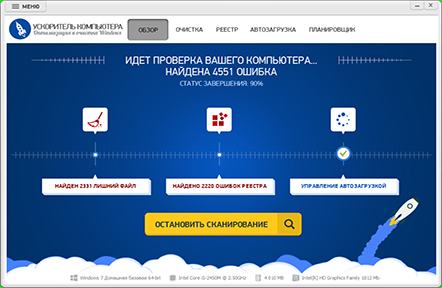
Поставьте антивирус.
Конечно, у вас могут быть вирусы или другие вредоносные программы, запущенные в вашей системе, а вы даже не будете знать об этом, поэтому рекомендуется обновить вашу операционную систему и убедиться, что вы используете надежную и авторитетную антивирусную программу. Если вы находитесь на машине с новейшей версией Windows 10 или MacOS 10.10 или выше, ваша машина уже поставляется с довольно приличным базовым антивирусом.
Если вы используете что-то более старое, вы можете использовать сторонний антивирус. Например, Касперского, Нод 32, или Dr.Web, а еще лучше, перейти на более современную ОС, что впрочем, не отменяет необходимости использования антивируса.
Смотрите также: Как предотвратить крах Adobe Premiere Pro?Модернизация оборудования
Если вышеуказанных шагов недостаточно, чтобы получить достаточную производительность вашего компьютера, то возможно, пришло время обновить ваше оборудование. Самым важным компонентом компьютера, когда речь идет о редактировании видео, является процессор, поэтому, если вы находитесь на рынке, убедитесь, что вы покупаете самый лучший процессор, который вы можете себе позволить, и постройте остальную часть машины вокруг него.
После процессора убедитесь, что у вас есть достойная видеокарта и не менее 8, но желательно 16 гигабайт оперативной памяти. Добавление большего объема оперативной памяти может быть простым и доступным способом повышения производительности, если ваша материнская плата поддерживает его. Ваши накопители и загрузочные диски также легко обновляются. Инвестирование в SSD не сделает ваш компьютер более мощным, но он сделает его быстрее.

Наконец, слово предупреждения: нет волшебной пули, чтобы сделать ваш компьютер быстрее, но есть много людей в Интернете, которые хотят продать вас в любом случае. Относитесь очень скептически к любому, кто предлагает продукт для «ускорения», «оптимизации» или «очистки» вашего компьютера для вас.
За двадцать лет работы в сфере ИТ-профессионала я никогда не видел того, что не является мошенничеством. Нет такой вещи, как бесплатный обед! Помните, что компьютер похож на любой другой инструмент: хорошо относитесь к нему, и он будет хорошо относиться к вам взамен.
Особенно остро эту проблему ощущают пользователи, которые только хотят заняться монтажом. Они находятся на распутье: с одной стороны, их влечет перспектива создать свой фильм, с другой — совсем не хочется разоряться на покупку нового компьютера. Как же быть? Выход есть. И он простой — на начальном этапе можно использовать видеоредактор для слабых ПК. Например, создать фильм для домашнего просмотра или смонтировать ролик для YouTube не составит труда в программе «ВидеоМОНТАЖ».
Из этой статьи вы узнаете:

Качественный монтаж в простой программе — это реально!
Изначально главными задачами видеоредакторов считались склейка и обрезка. Но со временем ситуация сильно изменилась: редакторы стали применяться для более серьезных целей. Теперь в них можно полностью изменять восприятие материала с помощью эффектов, функций замены фона и звука. Для обладателей слабых ПК эти возможности теперь тоже открыты: в ВидеоМОНТАЖЕ доступно все это и многое другое. Как же вы можете улучшить медиафайлы?

Делайте акцент на важном! Зрители не любят слишком затянутые часовые ролики, в которых самое интересное и важное занимает не более минуты. Именно поэтому при монтаже скучные фрагменты всегда вырезаются. В ВидеоМОНТАЖЕ вы легко избавитесь от мусора, разметив дорожку специальными маркерами.

Корректируйте яркость, насыщенность и контраст! В софте предусмотрено два режима настройки параметров. Новички могут работать со шкалами, а продвинутые оценят «Кривые». Также в программе присутствуют функции автокоррекции для моментального преображения клипов.

Экспериментируйте с темпом воспроизведения! Моментально ускоряйте фрагменты для создания эффекта таймлапса, или, напротив, замедляйте их, если хотите получить клип в стиле слоу мо. Изменяйте скорость в полтора, два или три раза в любую сторону и тут же оценивайте результат в плеере.

Даже в видеоредакторе для слабых компьютеров найдется подборка необычных фильтров, способных моментально преобразить ваше кино. В ВидеоМОНТАЖЕ их больше 100! Вы сможете тонировать видео, стилизовать его под знаменитые кинокартины, ретро и другое.

Не тратьте время на настройку текста! В приложении предусмотрено 50+ стилей для надписей, которые вы можете использовать при работе. Классические, рукописные, готические, яркие и сдержанные — щелкните по понравившемуся дизайну и введите желаемый текст.

В кадр сбоку попали лишние элементы? Или, может быть, вам бы хотелось поменять дальний план на крупный? В обоих случаях на помощь придет функция «Кадрирование». С ней вы быстро обозначите фрагменты, которые нужно оставить в кадре, а какие — удалить.

Хотите обрабатывать видео даже на слабых ПК? Воспользуйтесь программой ВидеоМОНТАЖ!
Отлично работает на Windows 10, 8, 7, XP
Профессиональные эффекты доступны каждому
Взрывы, полет среди облаков, путешествия в сказочные страны — все эти спецэффекты можно легко создать не только в профессиональных редакторах, вроде Sony Vegas. Всё, что требуется — отснять материал на однотонном фоне, а затем заменить задний план в редакторе. «Хромакей» в софте реализован максимально удобно. Вам не придется долго искать эту функцию: перейти к работе с ней можно прямо из стартового меню. ВидеоМОНТАЖ предложит вам выполнить несколько несложных действий:
- загрузить ролик для редактирования,
- указать путь к новому фону,
- выбрать цвет, который нужно удалить,
- скорректировать совмещение слоев,
- сохранить результат.
Дополнительно вы сможете обрезать ненужные фрагменты и наложить фоновую музыку. На выходе у вас получится полноценный готовый мини-фильм. В дальнейшем вы сможете продолжить работу над ним и улучшить материал с помощью других инструментов программы для видеомонтажа для слабых ПК.
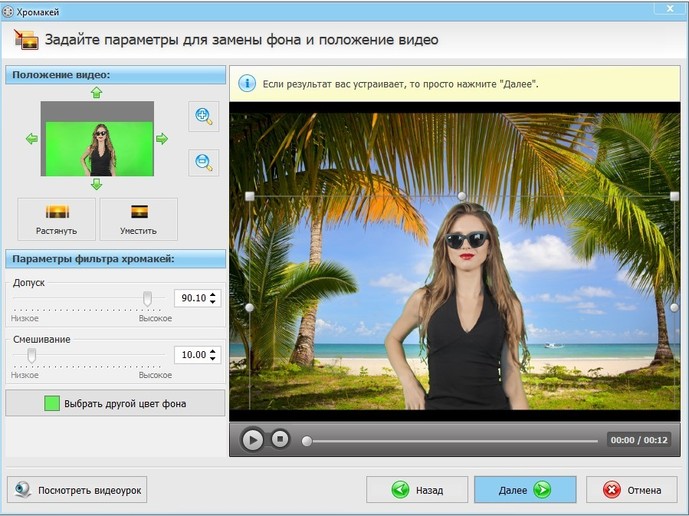
В программе ВидеоМОНТАЖ вы сможете заменить фон за пару кликов мыши

С легкостью улучшайте видео на любых компьютерах! Установите программу ВидеоМОНТАЖ!
Отлично работает на Windows 10, 8, 7, XP
Дополнительные возможности
Процесс создание фильма включает десятки мелочей. Одним нужно заменить фон в видео, другим - просто узнать, как повернуть видео. Чтобы добиться действительно отличного результата, каждую деталь нужно обязательно учесть. Как можно улучшить качество материала еще?
-
Установка переходов между сценами
«Рваная» склейка пользуется большим спросом на YouTube, но она не подойдет, если вы хотите смонтировать полноценный фильм. В нашем редакторе на этот случай предусмотрено 20+ видов переходов. Самостоятельно настраивайте плавность анимации, регулируя длительность переходов. Если в проекте много фрагментов или вам не хочется тратить время на подбор анимации, то можете воспользоваться опцией «Случайные переходы».
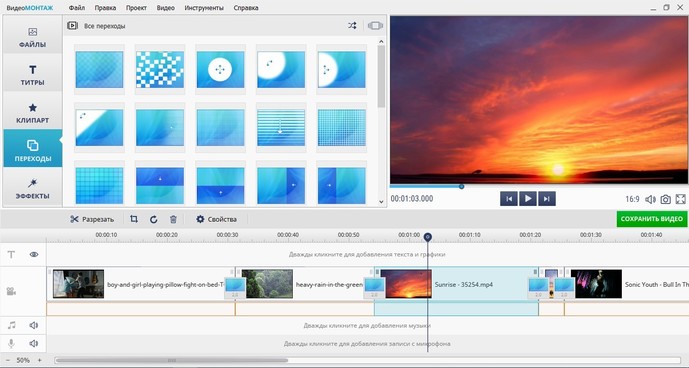
Устанавливайте анимированные переходы между разными фрагментами
Создать лирический клип или забавный музыкальный ролик тоже можно без труда. Во вкладке «Коллекция музыки» вы сможете добавить фоновую мелодию из большой встроенной библиотеки программы. Громкость можно регулировать самостоятельно.
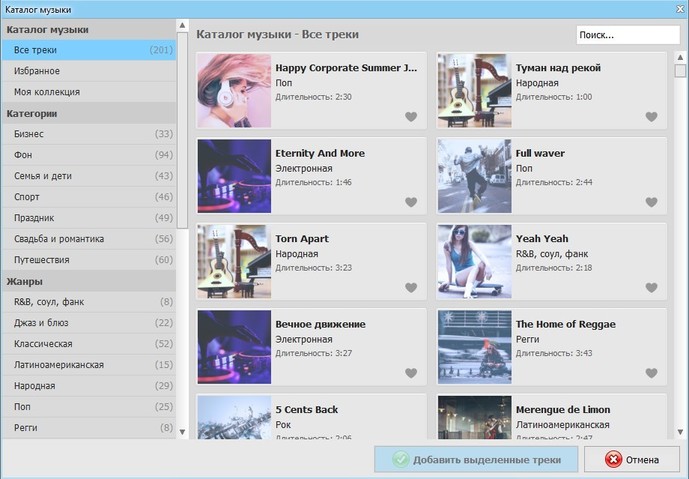
Все треки удобно рассортированы по категориям
Смонтировать интересное поздравление еще сложнее, чем обычный фильм. В редакторе предусмотрен и этот момент, поэтому вы без проблем создадите качественную открытку. Используйте шаблоны, которые имеет в каталоге программа для видеомонтажа, добавляйте музыку и сохраняйте результат.
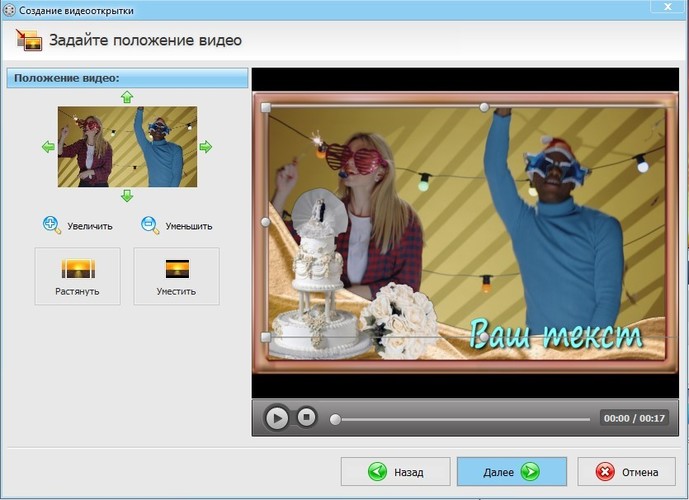
В программе ВидеоМОНТАЖ можно создавать яркие открытки
Отзывы пользователей о ВидеоМОНТАЖ
Общая оценка пользователей программы ВидеоМОНТАЖ 4.9 из 5.0 на основе 2779 отзывов
Работаю в программе уже 3 года! Создаю видео на дни рождения родным и поздравления друзьям на праздники. ВидеоМОНТАЖ меня полностью устраивает. Особенно нравятся каталоги эффектов и музыки.




Технические детали
| Версия | 12.0 |
| Размер файла | 167 Mb |
| Язык интерфейса | Русский |
| Стоимость | Купить за 990 Р |
| ОС Windows: | XP, Vista, 7, 8, 10 |
| Процессор: | от 1 ГГц, (Intel, AMD) |
| Оперативная память: | от 256 Mb |
| Жесткий диск: | от 500 Mb и выше |
Скачайте ВидеоМОНТАЖ прямо сейчас! Вы можете абсолютно бесплатно загрузить дистрибутив для слабых ПК с нашего сайта. На освоение софта уйдет не более 5 минут, поэтому вы почти сразу сможете приступить к творчеству и создать свой первый фильм в редакторе.
Смонтируйте свое первое видео прямо сейчас Установите программу ВидеоМОНТАЖ на компьютер!
Отлично работает на Windows 10, 8, 7, XP
© AMS Software 2021. ВидеоМОНТАЖ - удобный редактор видео на русском языке
Читайте также:

